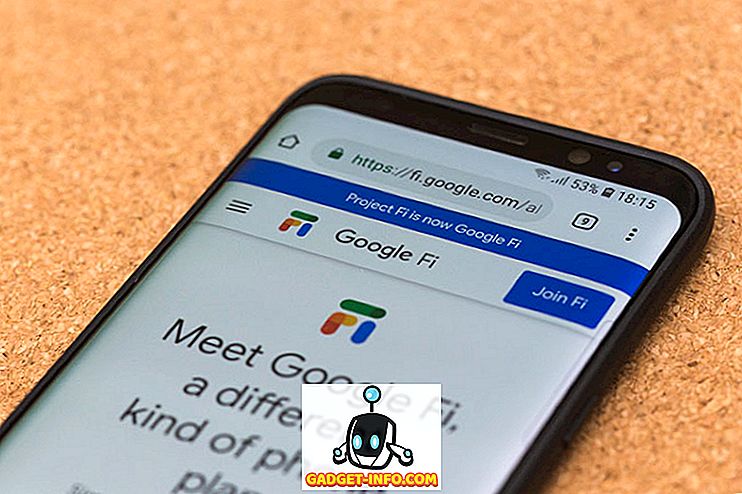Google je pravkar izdal novo aplikacijo, imenovano »Google Toontastic 3D« za Android in iOS. To je bilo prej na voljo kot 2D risanka pripovedovanje app samo za iOS. Toda po pridobitvi svojega razvijalca »LaunchPad Toys« je Google posodobil aplikacijo, da vam omogoči oblikovanje domišljije v 3D za Android. Aplikacija je polna funky animacij in neverjetnih vsebin, ki otrokom pomagajo izraziti svojo zgodbo na boljši, a lažji način. Medtem ko je aplikacija namenjena otrokom, vas ne bomo krivi, če ste odrasli, ampak zanima aplikacija. Torej vam prinašamo vodnik za ustvarjanje animiranih zgodb v telefonu s sistemom Android s tehnologijo Toontastic 3D:
Ustvarite zgodbe o Toontastic 3D
1. Ko namestite aplikacijo na napravo Android ali iOS, vas aplikacija Toontastic 3D pozdravi z lepimi animacijami, ko se začne. Za začetek ustvarjanja nove zgodbe se morate dotakniti gumba “ + ”.

2. V zgornjem desnem vogalu je tudi gumb » Idea Lab «, ki vsebuje različne uporabniško ustvarjene Toontastic animirane zgodbe in referenčne videoposnetke, ki bodo navdihnili vašo ustvarjalno stran. Videoposnetki se redno posodabljajo, tako da se ne boste srečali s pomanjkanjem vsebine.

3. V spodnjem levem kotu domače strani je gumb » Nastavitve «. Tu boste dobili možnost izbire med preprostimi animacijami znakov in popolnoma animiranimi animacijami, z možnostmi animacije orožja, nog in še več.

4. Ko pritisnete gumb »+«, dobite možnost ustvariti 3 vrste animiranih zgodb. Izbirate lahko med možnostmi za ustvarjanje kratke zgodbe s 3 deli, klasično zgodbo s 5 deli in znanstvenim poročilom s 5 deli . Za zdaj gremo naprej z možnostjo Kratka zgodba.

5. Ko izberete poseben slog zgodbe, morate razviti oris svoje zgodbe . Standardna struktura vključuje predloge za začetek, sredino in konec .
Če želite dodati ali odstraniti posamezno predlogo, preprosto pritisnite spodnji gumb »+« in dodajte ali odstranite želeno predlogo.

6. Ko se odločite za strukturo svoje zgodbe, vas pozdravi več 3D-animiranih ozadij, med katerimi lahko izbirate.
Lahko izberete tisto, ki ustreza vaši zgodbi ali narišete svoje 2D ozadje doodle, tako da tapnete gumb »Draw your own« . Če niste dobri pri risanju, kot mi, preprosto izbirate med katerim koli predhodno oblikovanim ozadjem.

7. Sedaj morate izbrati znake za svojo zgodbo. Podobno kot pri ozadjih dobite tudi Googlov vnaprej oblikovan 3D lik ali pa se s svojimi ustvarjalnimi veščinami spogledujete z lastnim značajem. To lahko storite tako, da se dotaknete gumba » Nariši svoje« . Za našo zgodbo nadaljujemo z vnaprej oblikovanim 3D likom, skupaj z enostavnim ročno narisanim značajem.

8. Če se odločite, da boste ustvarili svoj lik, bo gumb » Nariši svoje« odprl risalno ploščo. Tukaj dobite različna orodja, kot so krtača, radirka, barvna paleta in možnost barve polnila, da ustvarite značaj vaših sanj.
Ko je vaš lik narisan, lahko izberete količino globine v vašem liku, da ustvarite 3D učinek na njem. Ko končate s tem, preprosto podajte ime svojemu znaku na naslednji strani.

Vnaprej oblikovane znake lahko urejate tudi tako, da tapnete gumb za urejanje na ikoni vsakega znaka, potem ko jih izberete za svojo zgodbo. Nato izberite želene vnaprej oblikovane znake, da začnete svojo zgodbo.

9. Ko se snemalna knjiga odpre, lahko postavite znake, kot želite, in se dotaknete določenega znaka, da posnamete posebne animacije, ki so mu dodeljene. Upoštevajte, da ne morete animirati znakov, ki so izdelani po meri.
Ko ste pripravljeni na animacijo, pritisnite gumb » Start « in preprosto povlecite znake na zaslonu tako, kot želite, da se pojavijo v vaši zgodbi. Ne glede na gibanje, ki ga naredite na zaslonu, bo posnet kot video. Tudi zvok v ozadju je vzet iz mikrofona vašega telefona, zato se morate zavedati, da vaše zgodbe ne boste posneli na glasno mesto.

10. Ko končate s snemanjem svoje zgodbe, dobite možnost izbire različnih zvočnih tem za nastavitev razpoloženja. Za vsako vrsto zvočne teme so na voljo tudi glasnosti.

Po tem, dajte ime vaši animirani zgodbi in ste pripravljeni s svojo Toontastic 3D animirano zgodbo.

Prav tako lahko uredite določen del zgodbe in ga nato izvozite kot videoposnetek, če ga želite deliti s prijatelji.

Pred uporabo Toontastic 3D morate upoštevati nekaj stvari. Aplikacija potrebuje veliko sredstev za učinkovito delovanje. Torej bi bilo pametno narediti svojo Toontastic 3D zgodbo na napravi Android z dostojnimi specifikacijami. Tudi na iOS-u Toontastic 3D deluje na enak način, tako da lahko zlahka začnete s svojo 3D animirano zgodbo tudi na vašem iPhoneu.
Ustvarite svojo 3D animirano zgodbo z Toontastic 3D
Do sedaj morate imeti pošteno idejo o ustvarjanju 3D animirane zgodbe o risanki s Toontastic 3D. Aplikacija je precej presenetljiva in vam omogoča, da z vašo domišljijo greste divje, zaradi česar z nestrpnostjo čakamo na prihodnje posodobitve Googla. Aplikacija je jasno usmerjena v krepitev ustvarjalne strani otrok, vendar se lahko celo odrasli zabavajo. Lahko si ogledate naš poskus izdelave Toontastic zgodbe, ki ni tako slaba.
Torej, kakšno zgodbo boste ustvarili z Google Toontastic 3D aplikacijo? Sporočite nam v komentarjih spodaj in delite svoje ustvarjalne zgodbe, da boste navdihovali druge toontastične pripovedovalce zgodb.